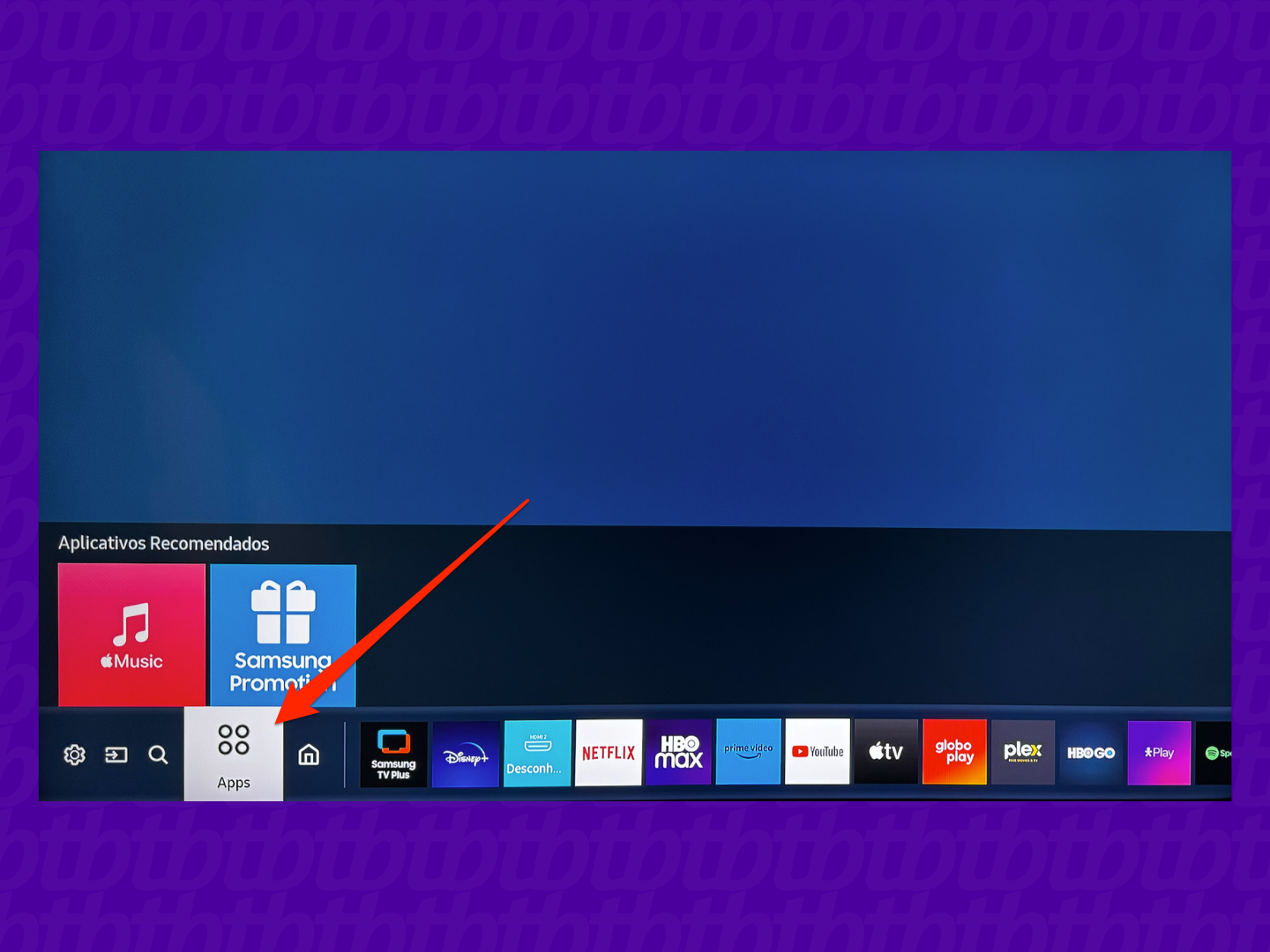Capturar telas é uma funcionalidade essencial em nossos dispositivos móveis, permitindo que guardemos momentos, informações importantes e imagens interessantes. No caso do Samsung A14, realizar essa ação é bastante simples. Embora a tela seja uma das funcionalidades mais utilizadas, muitos usuários ainda não sabem como capturá-la corretamente. Neste artigo, iremos explicar de forma detalhada como tirar um print no Samsung A14, abordando os métodos mais comuns e úteis, permitindo que você domine essa habilidade em poucos minutos.
Como Tirar Print no Samsung A14 – Tutorial Completo
O Samsung A14 é um smartphone popular e fácil de usar, mas às vezes podemos ter dúvidas sobre como realizar certas ações, como tirar um print da tela. Aqui está um tutorial completo para ajudá-lo a aprender como fazer isso.
Metodo 1: Usando o Botão de Ligar/Desligar e o Botão de Volume
Para tirar um print da tela usando este método, siga os passos abaixo: Pressione simultaneamente o botão de ligar/desligar e o botão de volume abaixar. Mantenha os botões pressionados por cerca de 1 segundo. Você ouvirá um som e verá uma animação que indica que a captura da tela foi feita com sucesso. A imagem será salva na pasta Capturas de tela no seu aplicativo de galeria.
Metodo 2: Usando o Menu de Acesso Rápido
Você também pode tirar um print da tela usando o menu de acesso rápido. Para fazer isso, siga os passos abaixo: Deslize a tela para baixo com dois dedos. Toque no ícone de captura de tela. A captura da tela será feita automaticamente e a imagem será salva na pasta Capturas de tela no seu aplicativo de galeria.
Metodo 3: Usando a Função de Captura de Tela com Rótulo
O Samsung A14 também tem uma função de captura de tela com rótulo, que permite adicionar texto ou desenhos à imagem. Para usar essa função, siga os passos abaixo: Deslize a tela para baixo com dois dedos. Toque no ícone de captura de tela. Selecione a opção Captura de tela com rótulo. Use o dedo para adicionar texto ou desenhos à imagem. Toque em Salvar para salvar a imagem.
Visualizando e Compartilhando as Capturas de Tela
Para visualizar e compartilhar as capturas de tela, siga os passos abaixo: Acesse o aplicativo de galeria. Selecione a pasta Capturas de tela. Selecione a imagem que você deseja visualizar ou compartilhar. Toque no ícone de compartilhamento para compartilhar a imagem por e-mail, mensagem de texto ou rede social.
Dicas e Vantagens da Captura de Tela
Aqui estão algumas dicas e vantagens da captura de tela: Você pode usar a captura de tela para salvar informações importantes, como recados ou instruções. Você pode usar a captura de tela para compartilhar imagens engraçadas ou interessantes. Você pode usar a captura de tela para criar tutoriais ou guias.
| Metodo | Descrição |
|---|---|
| Metodo 1 | Usando o botão de ligar/desligar e o botão de volume abaixar. |
| Metodo 2 | Usando o menu de acesso rápido. |
| Metodo 3 | Usando a função de captura de tela com rótulo. |
Como tirar print com 3 dedos na tela Samsung?

Para tirar um print com 3 dedos na tela Samsung, você pode fazer o seguinte:
Ativando a função de captura de tela com 3 dedos
Para começar, é necessário ativar a função de captura de tela com 3 dedos no menu de configurações do seu telefone Samsung. Isso pode ser feito seguindo os passos abaixo:
- Vá para o menu de configurações do seu telefone Samsung.
- Clique em Funções avançadas ou Funções adicionais.
- Selecione Captura de tela ou Imagem da tela.
- Ative a opção Captura de tela com 3 dedos.
Como tirar print com 3 dedos na tela Samsung
Com a função ativada, você pode tirar um print com 3 dedos na tela Samsung seguindo os passos abaixo:
Passo a passo para tirar print com 3 dedos
- Coloque 3 dedos juntos na tela do seu telefone Samsung.
- Deslize os dedos para cima ou para baixo na tela para capturar a imagem da tela.
- A captura de tela será salva automaticamente na galeria de imagens do seu telefone.
Dicas para tirar print com 3 dedos na tela Samsung
Aqui estão algumas dicas para tirar print com 3 dedos na tela Samsung:
Dicas para capturar imagens da tela com 3 dedos
- Certifique-se de que a função de captura de tela com 3 dedos esteja ativada no menu de configurações do seu telefone.
- Use 3 dedos juntos para deslizar na tela e capturar a imagem.
- Se você tiver dificuldade em capturar a imagem, tente usar a ponta dos dedos em vez das unhas.
Resolvendo problemas com a captura de tela com 3 dedos
Se você estiver tendo problemas para tirar print com 3 dedos na tela Samsung, aqui estão algumas soluções:
Soluções para problemas com a captura de tela com 3 dedos
- Verifique se a função de captura de tela com 3 dedos está ativada no menu de configurações do seu telefone.
- Desative e ative a função de captura de tela com 3 dedos novamente para resetar a configuração.
- Tente usar os dedos em um ângulo diferente para capturar a imagem.
Perguntas Frequentes
Como eu posso tirar um print na tela do meu Samsung A14?
Para tirar um print na tela do seu Samsung A14, você pode seguir um processo simples. Primeiramente, verifique se você está na tela que deseja capturar. Em seguida, pressione e segure o botão de diminuir volume e o botão de ligar/desligar ao mesmo tempo. Você ouvirá um som de câmera e verá uma animação de captura de tela na tela do seu dispositivo. A captura de tela será salva automaticamente na galeria do seu Samsung A14.
Existe alguma outra forma de tirar print no Samsung A14?
Sim, existe outra forma de tirar um print no Samsung A14. Você pode usar o gesto de captura de tela do seu dispositivo. Para fazer isso, vá para as configurações do seu Samsung A14 e selecione Movimentos e gestos. Em seguida, ative a opção Capturar tela com gesto. Com essa opção ativada, você pode fazer um gesto de captura de tela: deslize a palma da mão de cima para baixo na tela do seu dispositivo. Isso capturará a tela atual e salvará automaticamente na galeria.
Posso editar ou compartilhar meus prints no Samsung A14?
Sim, você pode editar ou compartilhar seus prints no Samsung A14. Depois de capturar a tela, você pode editar a imagem usando o aplicativo Galery ou Pintura do seu dispositivo. Você também pode compartilhar a imagem com amigos ou familiares por meio de aplicativos de mensagens, como WhatsApp ou Telegram, ou por meio de redes sociais, como Instagram ou Facebook.
Como posso encontrar meus prints no Samsung A14?
Para encontrar seus prints no Samsung A14, você pode seguir alguns passos simples. Primeiramente, abra o aplicativo Galery do seu dispositivo. Em seguida, selecione a pasta Capturas de tela. Aqui, você encontrará todas as capturas de tela que você tirou no Samsung A14. Você também pode usar a função de busca do seu dispositivo para encontrar suas capturas de tela. Basta digitar Capturas de tela ou Prints na barra de pesquisa do seu dispositivo, e você encontrará todas as capturas de tela que você tirou.

Trabalho na área de tecnologia e informática desde 1993 e na área de internet como blogger e webmaster desde 2004. Adoro tecnologia, gadgets, cinema e viagens